
Bestandsdeling configureren op de Mac
Je kunt bestanden en mappen delen met andere gebruikers in het netwerk. Je kunt je volledige Mac met alle gebruikers delen of specifieke gebruikers alleen toegang tot bepaalde mappen geven.
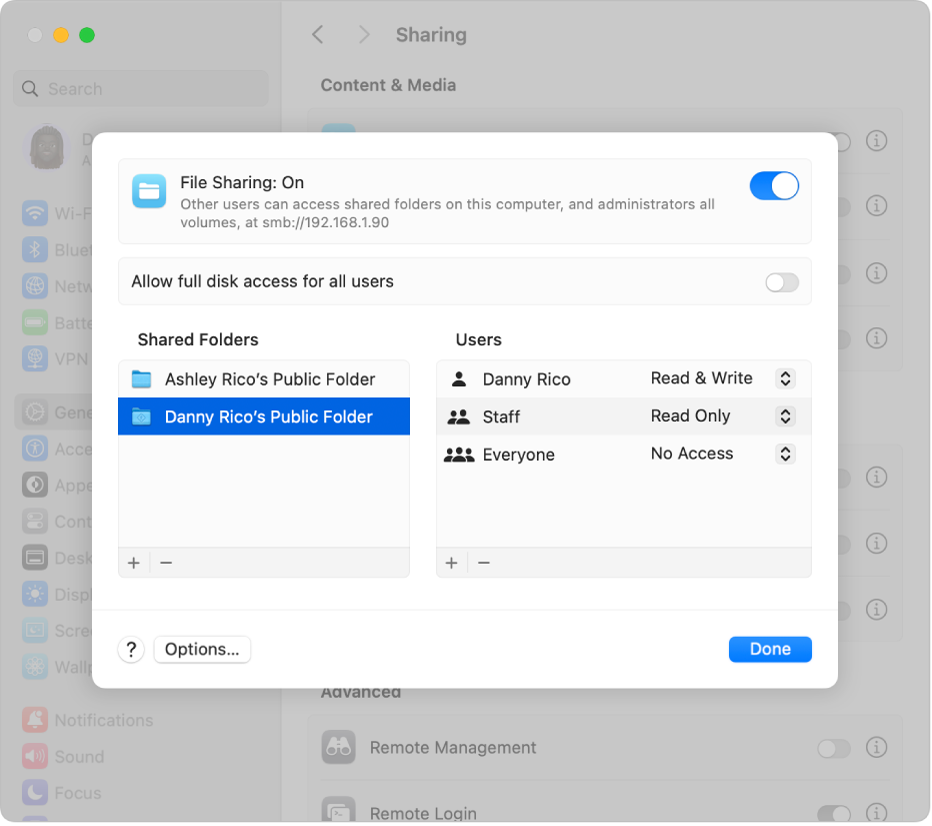
Bestandsdeling configureren
Kies op de Mac Apple-menu

 en klik vervolgens op 'Delen'. (Mogelijk moet je omlaag scrollen.)
en klik vervolgens op 'Delen'. (Mogelijk moet je omlaag scrollen.)Klik onder 'Materiaal en media' op
 naast 'Bestandsdeling'.
naast 'Bestandsdeling'.Schakel 'Bestandsdeling' in.
Als je wilt dat alle gebruikers volledige toegang tot de schijf op je Mac hebben, schakel je 'Sta volledige schijftoegang toe voor alle gebruikers' in.
Om een specifieke map te delen, klik je op
 onderaan de lijst 'Gedeelde mappen', selecteer je de gewenste map en klik je vervolgens op 'Open'.
onderaan de lijst 'Gedeelde mappen', selecteer je de gewenste map en klik je vervolgens op 'Open'.De map 'Publiek' van iedere gebruiker die een account op je Mac heeft, wordt automatisch gedeeld. Als je een bepaalde map niet wilt delen, selecteer je de map in de lijst 'Gedeelde mappen' en klik je op
 .
.Klik met de Control-toets ingedrukt op de naam van de gedeelde map, kies 'Geavanceerde opties' en schakel een of meer van de volgende opties in:
Sta gastgebruikers toe.
Sta alleen versleutelde SMB-verbindingen toe.
Deel als doellocatie voor back‑ups in Time Machine.
Beperk back‑ups tot [grootte] GB.
Standaard kan iedere gebruiker die in de instellingen voor 'Gebruikers en groepen' is ingesteld, via het netwerk toegang krijgen tot je Mac. Een gebruiker met een beheerdersaccount heeft toegang tot je gehele Mac.
Om alleen specifieke gebruikers of groepen toegang tot een map te geven, selecteer je de map in de lijst 'Gedeelde mappen' en klik je onderaan de lijst 'Gebruikers' op
 . Voer vervolgens een van de volgende stappen uit:
. Voer vervolgens een van de volgende stappen uit:Gebruikers of groepen uit alle gebruikers van je Mac toevoegen: Selecteer 'Gebruikers en groepen' in de navigatiekolom, selecteer een of meer namen in de lijst en klik op 'Selecteer'.
Gebruikers of groepen uit iedereen in je netwerk toevoegen: Selecteer 'Netwerkgebruikers' of 'Netwerkgroepen' in de navigatiekolom, selecteer een of meer namen in de lijst en klik op 'Selecteer'.
Iemand uit je contacten toevoegen en een alleen-delenaccount voor die persoon aanmaken: Selecteer 'Contacten' in de navigatiekolom, selecteer een naam in de lijst en klik op 'Selecteer'. Maak een wachtwoord aan en klik vervolgens op 'Maak account aan'.
Om het type toegang voor een gebruiker op te geven, selecteer je de gebruiker in de lijst 'Gebruikers', klik je op het pop‑upmenu naast de naam van de gebruiker en kies je vervolgens een van de volgende opties:
Lezen en schrijven: De gebruiker kan de bestanden in de map zien en bestanden van en naar de map kopiëren.
Alleen lezen: De gebruiker kan de inhoud van de map zien maar kan geen bestanden naar de map kopiëren.
Alleen schrijven (Aflevermap): De gebruiker kan bestanden naar de map kopiëren, maar kan de inhoud van de map niet zien.
Geen toegang: De gebruiker kan de bestanden in de map niet zien en geen bestanden uit de map kopiëren.
Klik op 'Gereed'.
Het delen van bestanden uitschakelen
Kies op de Mac Apple-menu

 en klik vervolgens op 'Delen'. (Mogelijk moet je omlaag scrollen.)
en klik vervolgens op 'Delen'. (Mogelijk moet je omlaag scrollen.)Schakel onder 'Materiaal en media' het aankruisvak 'Bestandsdeling' uit.
Gasten hebben toegang tot gedeelde mappen op je Mac. Zie Instellingen voor gastgebruikers wijzigen.
